Das Nexus 4 des letzten Jahres war ein großartiges Gerät,bewiesen LG kann auf jeden Fall gut aussehende Handys machen. Das diesjährige Nexus 5 bietet die besten technischen Daten und das schlankste Design, das ein 350-Dollar-Handy jemals geboten hat. Aber es ist nicht nur die Hardware, auf der Nexus 5 wirklich glänzt. Das neue Android 4.4 Kitkat, mit dem es ausgeliefert wird, ist genauso beeindruckend. Wir haben bereits eine Zusammenfassung der neuen Funktionen in Kitkat behandelt. Vielleicht möchten Sie dies auch überprüfen. Diejenigen, die die neueste Version von Android im Auge behalten haben, werden über den neuen Google Experience Launcher informiert sein. Der Suchmaschinenriese hat mit dem bislang besten Android-Launcher noch einen draufgelegt. Wenn Sie es kaum erwarten können, es in die Finger zu bekommen, haben wir eine gute Nachricht für Sie. Die Launcher-Dateien wurden bereits ins Internet hochgeladen, und Sie können sie auf Ihrem eigenen Gerät mit einer beliebigen Version von Jelly Bean testen. Folgen Sie einfach unserem vollständigen Leitfaden, um es in Betrieb zu nehmen.
Es ist erwähnenswert, dass Google Experience Launcherfunktioniert möglicherweise nicht auf allen Handys, und es kann vorkommen, dass Probleme beim Schließen auftreten. In unseren eigenen Tests hatte der Launcher keinerlei Probleme mit der internationalen Variante des Galaxy S4, aber Ihre Laufleistung kann je nach Gerät variieren. Wir empfehlen, dass Sie ein Backup erstellen, bevor Sie fortfahren.
Bedarf
- Ein Telefon mit Android 4.1, 4.2 oder 4.3 Jelly Bean
- Google Experience Launcher-Dateien. Das Archiv enthält:
- PreBuiltGmsCore.apk (Google Play Services 4.0)
- Velvet.apk (Google-Suche)
- GoogleHome.apk (Launcher)

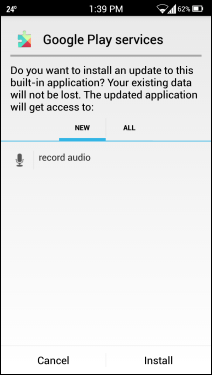
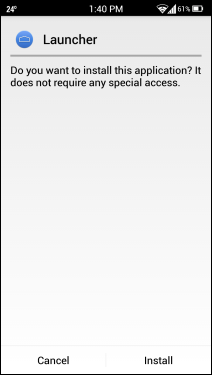
Verfahren
- Um auf der sicheren Seite zu sein, empfehlen wir Ihnen, zunächst ein Backup zu erstellen, um Probleme zu vermeiden
- Laden Sie als nächstes die im Internet bereitgestellte ZIP-Datei herunterVerlinken Sie oben und extrahieren Sie den Inhalt an einen leicht zugänglichen Ort. Sie können die Datei auf Ihren PC herunterladen und auf Ihr Gerät übertragen, oder Sie können sie direkt auf Ihr Android-Gerät herunterladen und das Archiv mit einer beliebigen Dateiextraktions-App extrahieren.
- Installieren Sie nun alle drei in diesem Ordner verfügbaren Dateien nacheinander, indem Sie sie einfach antippen oder über ADB von Ihrem Computer aus herunterladen.
- Wenn Sie fertig sind, drücken Sie einfach die Home-Taste und wählen Sie den neuen Launcher als Standard.
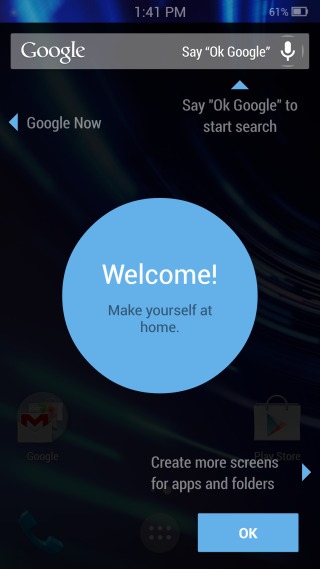
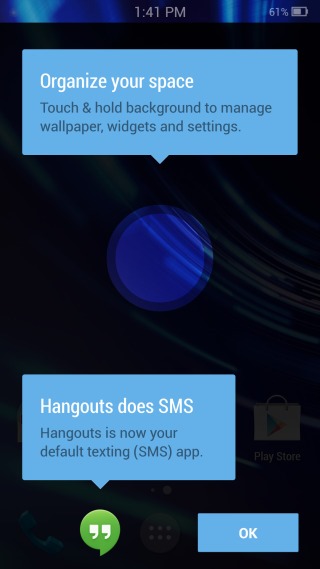
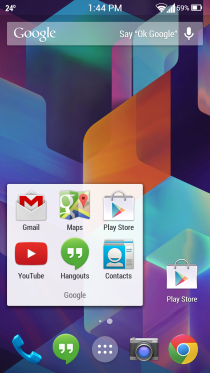
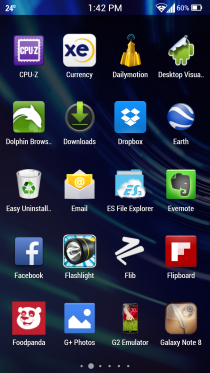
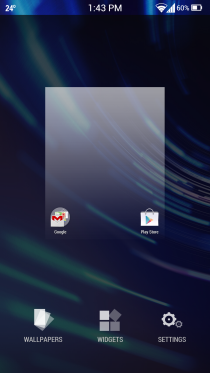
Hinweis: Wenn Sie auf ein Problem mit Google Search Force Close stoßen, tun Sie dies einfachDrücken Sie im neuen Startbildschirm lange auf den Startbildschirm, wählen Sie Einstellungen und tippen Sie anschließend auf Sprache. Wählen Sie Sprache, um die Standardeinstellung zu ändern. Sie können auf dieselbe Weise zu einer anderen Sprache wechseln und dann wieder zu Ihrer eigenen Sprache zurückkehren.
[über XDA-Entwickler]













Bemerkungen